Как работает виртуализация VMware: платформа vSphere, приложение vCenter Server и гипервизоры ESX и ESXi
Программное обеспечение, называемое гипервизором, устанавливается на физическом оборудовании и выступает в качестве платформы для создания виртуальных машин, динамически предоставляя им аппаратные ресурсы. В данной статье речь пойдет о программных продуктах одного из лидеров рынка программного обеспечения для виртуализации — компании VMWare.
История VMWare
История одного из самых известных разработчиков программных продуктов для виртуализации — американской компании VMware — началась 10 февраля 1998 г. в калифорнийском городе Пало-Альто. У истоков стояли пятеро основателей — Диана Грин, Мендель Розенблюм, Эдуард Буньон, Скотт Дивайн и Эвард Ванг.
Одним из важнейших направлений развития VMware Inc. является разработка программных продуктов для серверной виртуализации. Сегодня, согласно статистике, VMware занимает более 75% мирового рынка виртуализации серверов, что делает компанию бесспорным лидером в этой области, в то время как ее прямые конкуренты значительно отстают.
VMWare vSphere
Компания VMware называет свой программный продукт vSphere «сердцем» современных программных центров обработки данных. Фактически, vSphere является торговой маркой для набора продуктов и средств виртуализации VMware.
VMware vSphere — это платформа виртуализации промышленного уровня. К набору программных компонентов, входящих в нее, относятся в числе прочих гипервизор ESXi и решение для управления vCenter Server. Поскольку, даже при большом количестве установленных приложений большинство физических машин остаются недостаточно загруженными, vSphere решает эту проблему, позволяя более эффективно распределять ресурсы.
Одна физическая машина может использоваться для создания нескольких независимых виртуальных машин, каждая из которых работает под управлением разных операционных систем. Таким образом, возможно виртуализировать всю имеющуюся аппаратную инфраструктуру, даже если она состоит из сотен взаимосвязанных физических машин и устройств хранения данных.
VMWare vCenter Server
VMware vCenter Server — это приложение для централизованного управления средами VMware vSphere и построения виртуальной облачной инфраструктуры. vCenter Server — это, по сути, диспетчер, который используется для мониторинга виртуальных машин, работающих на виртуальной платформе. Этот инструмент позволяет контролировать все хосты ESXi и кластеры с единой консоли, что снижает нагрузку на управление.
vCenter Server позволяет оптимизировать рутинные операции и ежедневные задачи, даже в случае управления крупномасштабной инфраструктурой. Благодаря этой функциональности администратор получает подробное представление о конфигурации ключевых компонентов всей среды.
Используемые для подключения VSphere Client на основе HTML 5 предоставляет доступ к ключевым функциям vSphere из любого браузера.
Примечательно, что vCenter Server работает под управлением собственной операционной системы VMWare Photon, что обуславливает отсутствие потребности в каких-либо сторонних исправлениях или обновлениях.
Гипервизор VMWare ESXi
ESXi является гипервизором «первого типа», устанавливается напрямую на физический сервер, и благодаря прямому доступу эффективно распределяет аппаратные ресурсы для консолидации используемого программного обеспечения.
ESX и ESXi: ключевые отличия
Гипервизор ESX являлся предшественником современного ESXi и разрабатывался в качестве компонента vSphere вплоть до выхода 5 версии продукта. Основное различие между гипервизорами ESX и ESXi заключается в том, что ESX был основан на консольной операционной системе на базе Linux.
В целом, функциональность гипервизоров ESX и ESXi практически одинакова. Основное различие заключается в архитектуре и управлении операциями.
Если говорить кратко о преимуществах ESXi, то стоит отметить, что архитектура ESXi имеет превосходство в плане безопасности, надежности и управления. Кроме того ESXi, в отличие от предшественника, не зависит от операционной системы. С точки зрения функциональности и производительности ESX и ESXi практические эквивалентны.
VMware настоятельно рекомендует своим пользователям, в настоящее время использующим классическую архитектуру ESX, осуществить переход на ESXi для максимизации преимуществ использования нового решения.
VMWare ESXi. Основные особенности
Как говорилось выше, в отличие от предшественника, ESXi работает независимо от операционной системы, что значительно повышает безопасность и упрощает управление. Архитектура ESXi позволяет значительно ускорить процесс развертывания и настройки.
Два или более ESXi-гипервизора могут быть сгруппированы в кластер. Имеется возможность динамически добавлять или удалять машины под управлением ESXi из кластера и разделять ресурсы обработки и памяти хостов и кластеров в иерархию пулов.
На сегодняшний день ESXi является так называемым «bare-metal» гипервизором, который используется непосредственно между оборудованием и операционной системой, обеспечивая эффективное разделение аппаратных ресурсов и более рациональный способ их использования.
Проще говоря, ESXi позволяет консолидировать несколько серверов на меньшем количестве физических машин. Это позволяет сократить затраты как на администрирование, так и на потребности в ресурсах, в том числе с точки зрения энергопотребления, что помогает сэкономить на общих затратах.
Преимущества гипервизора VMWare ESXi
Занимает мало места на диске. Гипервизор ESXi можно рассматривать как более компактную версию ESX. Это относится к объему памяти, занимаемой гипервизором. В случае ESXi 6.7 это всего около 130 МБ, а размер ISO-образа ESXi 6.7 составляет 325 МБ.
Гибкая конфигурация. VMware предоставляет инструмент для определения рекомендуемых ограничений конфигурации для конкретного программного обеспечения, при этом обеспечивая возможность размещения приложений практически любого размера.
В гипервизоре ESXi 6.7 каждая из виртуальных машин может иметь до 256 виртуальных процессоров, 6 ТБ ОЗУ, 2 ГБ видеопамяти. Размер виртуального диска может достигать 62 ТБ.
Повышенная безопасность. VMware предлагает большой выбор инструментов и функций для защиты хостов ESXi от несанкционированного доступа и неправильного использования. Начиная с версии 6.5, имеется возможность шифрования виртуальных машин, включая их файлы, файлы виртуальных дисков и файлы дампа памяти. Благодаря гибкому механизму управления доступом на основе ролей, имеется возможность определять политики доступа для всех пользователей виртуальной инфраструктуры. Наконец, ведение журнала аудита, который охватывает сетевой трафик, активность брандмауэра и изменения в операционных системах, обеспечивает еще более эффективный мониторинг.
Удобное администрирование. Начиная с версии 6.5, компонент vSphere Client, который используется в качестве оболочки для управления, доступен в версии HTML5, что значительно улучшает взаимодействие с конечным пользователем. Также доступен интерфейс командной строки vSphere CLI, позволяющий запускать основные команды администрирования с любого компьютера, имеющего доступ к системе по сети.
Бесплатная версия VMWare ESXi
Помимо платной версии, VMware также предоставляет бесплатный вариант гипервизора ESXi. Бесплатный гипервизор VMware ESXi можно считать хорошим решением для небольших компаний, а также для целей тестирования или обучения. ESX Free дает возможность использовать неограниченные аппаратные ресурсы и позволяет запускать виртуальные машины на свободном хосте с ограничением в 8 виртуальных процессоров на каждую.
Основными недостатками использования бесплатного VMware ESXi являются невозможность использования API-интерфейсов vStorage и, как следствие, использование собственных приложений резервного копирования для использования в виртуальных машинах уровня хоста, а также отсутствие доступа к централизованному управлению с помощью VMware vCenter Server.
Несмотря на ограничения, использование бесплатного ESXi в промышленной среде не запрещено лицензионным соглашением.
Недостатки гипервизоров VMWare
Главный недостаток решений VMWare — их цена, она выше, чем у конкурентов. Бесплатные продукты ограничены по функционалу, а все дополнительные опции оплачиваются отдельно.
Кроме того, сложности возникают с операционными системами. Во-первых, оплате подлежит лицензия операционной системы на каждом виртуальном сервере. Во-вторых, поддерживается ограниченный круг гостевых операционных систем и их сборок.
VMWare vSphere, vCenter и ESXi: кратко, в чем разница
Для удобства приведём краткое описание продуктов, предлагаемых VMWare:
- VMWare ESXi — это гипервизор, то есть программное обеспечение, устанавливаемое на физический сервер для создания нескольких виртуальных машин.
- VMWare vCenter — это платформа централизованного управления виртуальной инфраструктурой VMWare. С её помощью вы можете распоряжаться почти всеми процессами всего с одной консоли.
- VMWare vSphere — это коммерческое название всего пакета продуктов VMWare. Так сказать, сфера решений VMWare в области виртуализации.
Сравнение VMware с гипервизорами KVM и Hyper-V
VMWare и Hyper-V имеют схожие возможности масштабирования, но имеют разный функционал. Hyper-V не поддерживает технологию USB Redirection. Она нужна для подключения USB-ключей к виртуальным машинам, а Discrete Device Assigment не является её полноценной заменой. Кроме того, гипервизор Hyper-V не умеет в "горячем" режиме добавлять виртуальные ядра процессора.
Из недостатком VMWare следует отметить невозможность уменьшения дискового хранилища. Hyper-V способен увеличивать, так и уменьшать объём диска, а VMWare — только увеличивать.
Что касается KVM, то это лёгкое, простое решение с открытым кодом, не имеющее мощных средств для управления виртуальными серверами. То есть средства, конечно, есть, но их функционал далёк от возможностей VMWare. У KVM, в отличие от VMWare, нет службы технической поддержки, все вопросы придётся решать с помощью форумов. Таким образом, в этой паре VMWare выступает профессиональным продуктом для нагруженных систем, а KVM представляет собой бесплатное средство для бюджетных решений.
Установка VMWare ESXi
Для установки гипервизора ESXi можно использовать 4 способа:
- Интерактивная установка
- Скриптовая установка ESXi
- Автоматическое развертывание ESXi
- Установка с помощью интерфейса командной строки ESXi Image Builder
Рассмотрим процесс интерактивной установки, как наиболее популярного способа, на примере гипервизора ESXi 6.
Этап 1. Совместимость оборудования
Перед установкой важно убедиться, что используемое оборудование включено в список поддерживаемого. Для этого VMware предоставляет удобный инструмент поиска для определения совместимости — VMware Compatibility Guide, доступный на официальном сайте.
Этап 2. Получение образа
Для успешной установки ESXi с минимальными проблемами предварительно необходимо получить правильный установочный образ. Большинство крупных производителей оборудования предлагают пользователем уже настроенные образы, содержащие все драйверы для правильной работы с ESXi с аппаратным сервером. В данном случае нужно посетить вебсайт конкретного вендора и напрямую загрузить уже настроенный ISO-образ.
Для получения образа можно использовать и официальный сайт VMWare. В разделе «Downloads» необходимо выбрать «vSphere», затем указать необходимую версию и далее из списка «OEM Customized Installer CDs» выбрать необходимый образ для загрузки.
Этап 3. Подготовка установочного носителя
После загрузки ISO можно использовать этот образ для записи на CD/DVD или для создания загрузочного USB-накопителя. Второй вариант является одним из самых простых и быстрых способов установки ESXi. Чтобы быстро создать загрузочный USB-накопитель, можно использовать утилиту под названием Rufus.
Этап 4. Интерактивная установка ESXi
После загрузки с установочного носителя (ISO, USB-накопитель или CD/DVD) будет отображено загрузочное меню установщика. Здесь необходимо выбрать первый пункт — стандартный установщик ESXi.
Когда появится экран приветствия, необходимо нажать Enter (Продолжить). Далее, после принятия соглашения (нажатием F11), программа установки сканирует доступные для использования устройства и предложит выбрать один из дисков для установки ESXi.
Далее необходимо выбрать язык из предлагаемого списка.
После этого установщик предложит подтвердить установку на выбранное устройство и выведет предупреждение о перераспределении диска. Для продолжения необходимо нажать F11. Начнется непосредственная установка гипервизора.
После завершения установки появится экран подтверждения с просьбой удалить установочный носитель и перезагрузить систему. На этом установка ESXi завершена.
Заключение
Подводя итог, можно с уверенностью отметить, что программное обеспечение от компании VMWare является на сегодняшний день одним из самых востребованных и широко используемых средств виртуализации, а гипервизор данного вендора по праву занимает лидирующее место среди аналогичных специализированных решений других производителей.







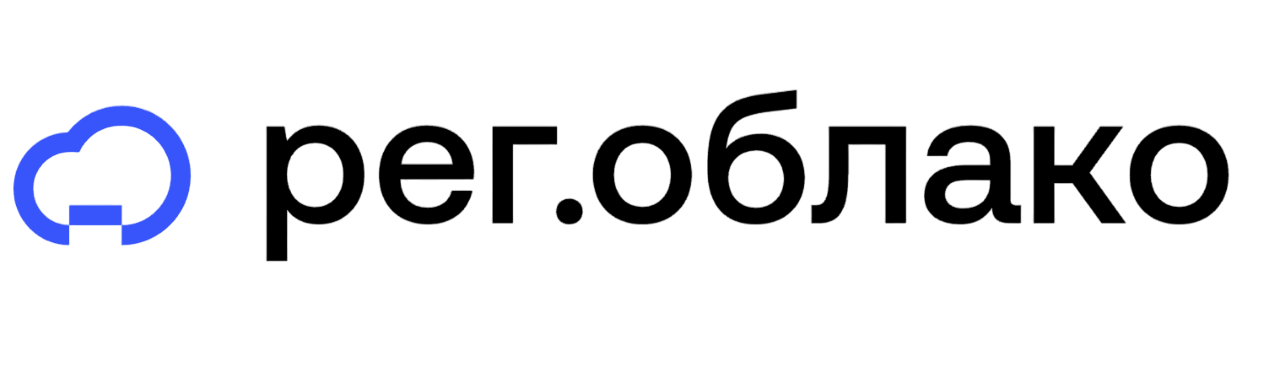

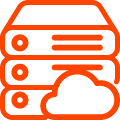
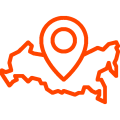
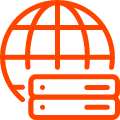

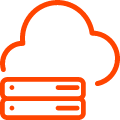

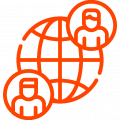

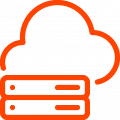

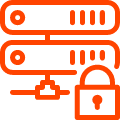

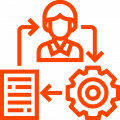

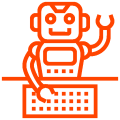
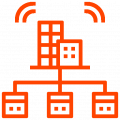
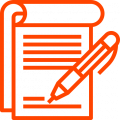
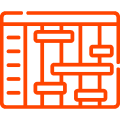

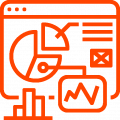

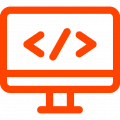
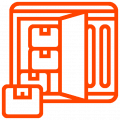
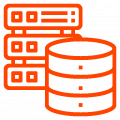
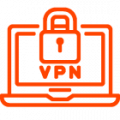
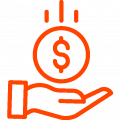

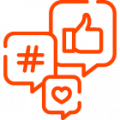
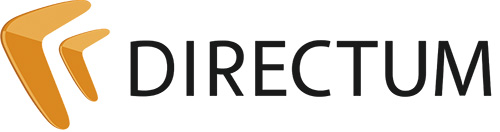
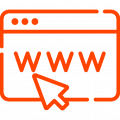
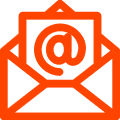
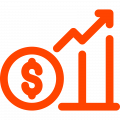
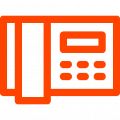

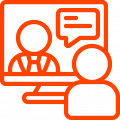
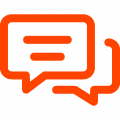
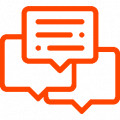
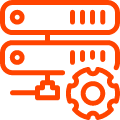
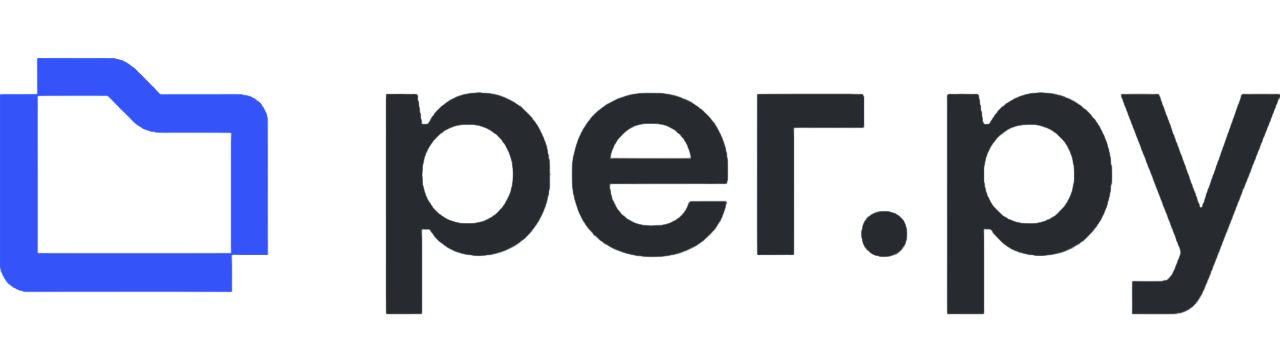

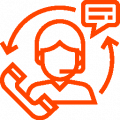
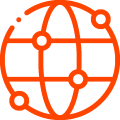
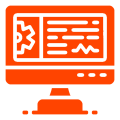

 Поделиться
Поделиться





